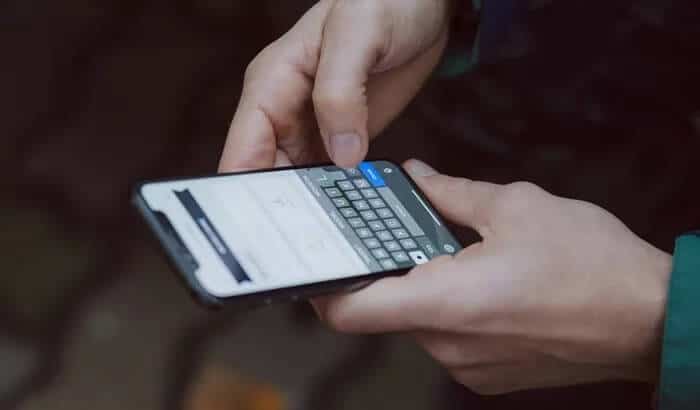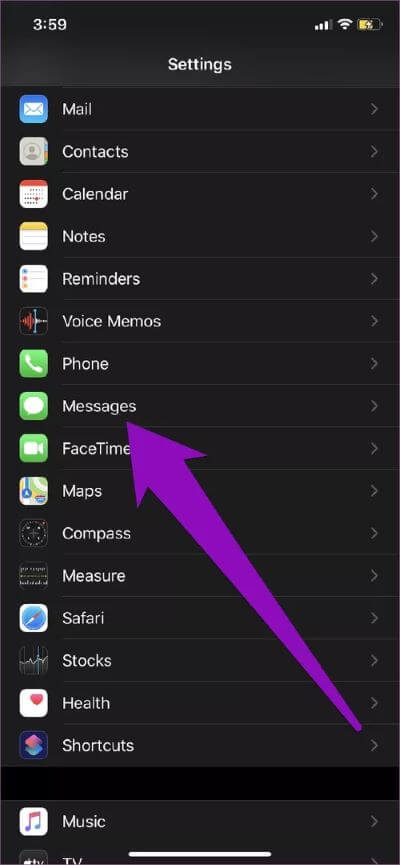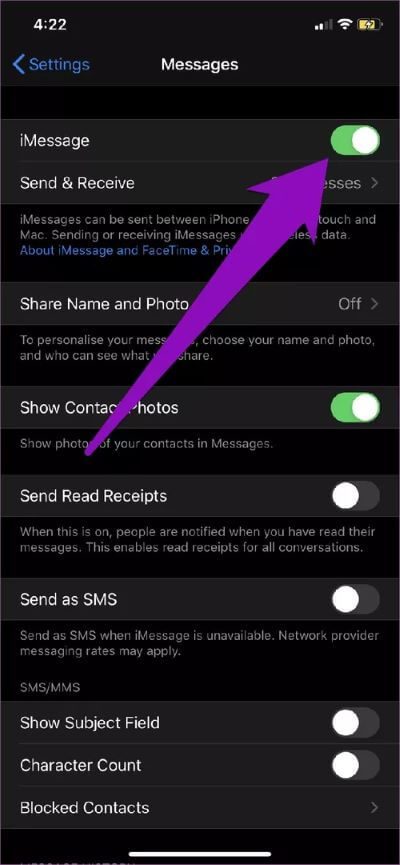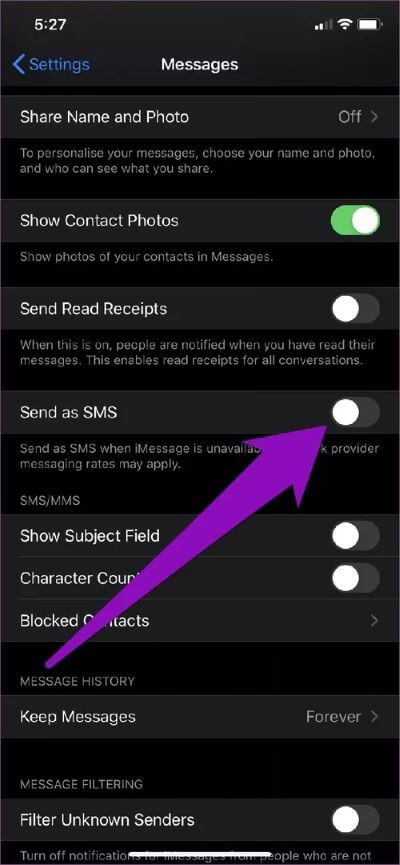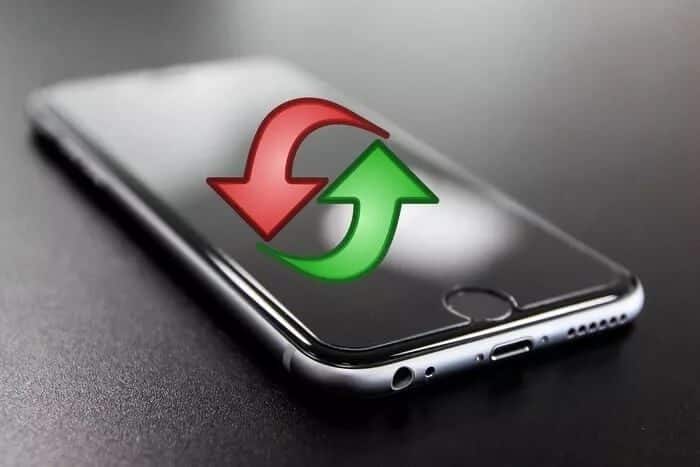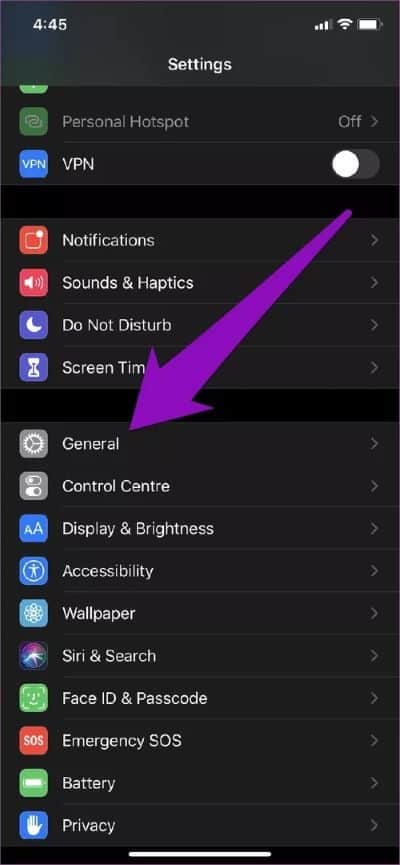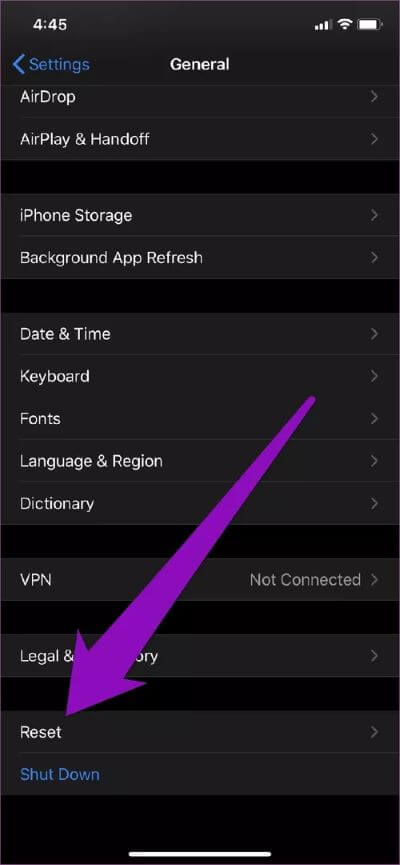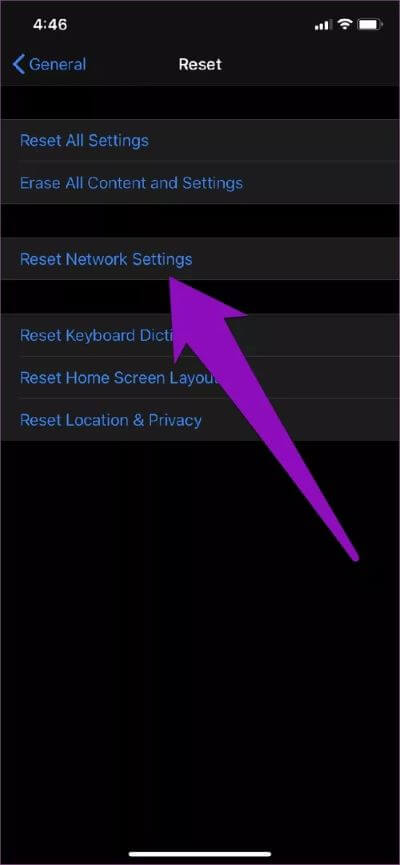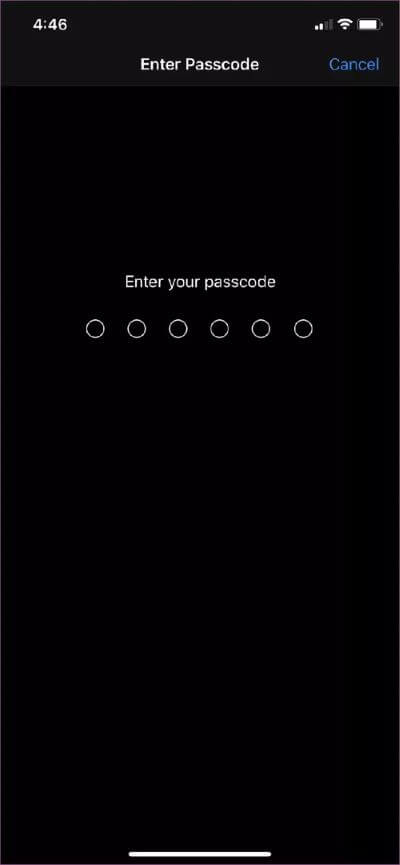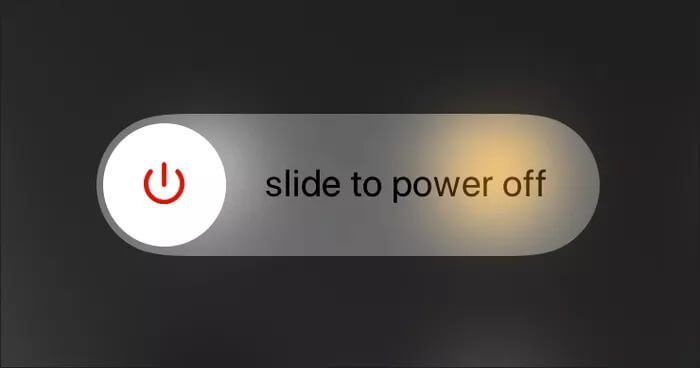Top 6 des moyens de résoudre les problèmes de non-envoi d'images sur iPhone
Avez-vous essayé d'envoyer des photos théâtrales de l'école de votre fille à votre grand-mère? Via iMessage Mais votre iPhone s'éteint? Ou peut-être que vous venez d'envoyer une photo de votre nouveau chat à votre colocataire en utilisant un réseau cellulaire (via MMS), mais cela ne passe tout simplement pas? Ne vous inquiétez pas et ne vous fâchez pas maintenant, car nous avons couvert les six (6) meilleures façons de résoudre le problème dans les paragraphes ci-dessous.
Si votre iPhone n'envoie pas de photos, cela peut être dû à une mauvaise connexion réseau de votre côté ou à des problèmes inconnus du côté du destinataire. Le problème peut également provenir de votre opérateur réseau. Quelle que soit la raison pour laquelle votre iPhone n'envoie pas de photos via iMessage ou MMS, les options de dépannage ci-dessous devraient les corriger.
1. Envoyer à un autre contact
L'envoi de la photo à un autre contact est un moyen efficace de cibler la source du problème. Si la photo n'est pas envoyée à un contact spécifique, essayez de l'envoyer à quelqu'un d'autre. Si l'image passe, rien ne va pas avec l'iPhone ou la connexion réseau. Peut-être que la personne à qui vous envoyez les photos sans succès n'est pas dans iMessage, ou le numéro de téléphone du contact est incorrect. Il est également possible que le numéro ait été désactivé ou qu'il n'utilise plus iMessage.
Si vous avez envoyé la photo à un autre contact et qu'elle n'a pas été livrée également, le problème est probablement de votre côté. Continuez avec nos autres vérifications de dépannage ci-dessous pour des solutions potentielles.
2. Vérifiez votre connexion Internet
Si votre iPhone ne parvient pas à envoyer des photos à une autre personne sur iMessage, la première chose que vous souhaitez vérifier est la connexion réseau. Si vous utilisez des données cellulaires / cellulaires, assurez-vous que vous n'avez pas épuisé votre forfait Internet ou votre abonnement actuel. D'autre part, si vous utilisez le Wi-Fi, vous devez vérifier que le routeur est actif et transmet correctement les données.
Par conséquent, vous devez vérifier si la connexion réseau est active. Une bonne façon de faire est d'ouvrir une page Web dans Safari ou votre navigateur préféré. Si vous pouvez surfer sur Internet sur le navigateur ou utiliser une autre application qui nécessite également une connexion Internet pour fonctionner, alors tout va bien avec votre connexion Internet. En dehors de cela, vous devriez consulter notre guide qui suggère des moyens de résoudre les problèmes de connexion Internet sur iPhone.
3. IMESSAGE est activé
Si votre réseau fonctionne parfaitement, mais que votre iPhone n'envoie toujours pas d'images via iMessage, vous devez vous assurer qu'iMessage est activé sur votre appareil. Si la fonction est activée, vous pouvez la désactiver pendant quelques minutes et la réactiver. Cela devrait aider à résoudre tout problème qui empêche votre messagerie instantanée d'envoyer des images. Voici comment vérifier si iMessage est activé sur votre appareil.
Étape 1: Jouer un menu Paramètres iPhone.
Étape 2: Faites défiler vers le bas etSélectionnez les messages.
Si iMessage est désactivé, activez-le pour l'activer.
S'il est activé, éteignez-le puis rallumez-le. Essayez maintenant d'envoyer la photo au destinataire et vérifiez si elle réussit. Si ce n'est pas le cas, passez à l'option de dépannage suivante.
4. Cochez (activez) MMS
Il existe deux façons d'envoyer des photos à un contact iPhone via l'application de messagerie. Le premier se fait via iMessage et le second via MMS. Les photos peuvent être envoyées via iMessage à d'autres utilisateurs d'iMessage en utilisant la connexion Internet. Si votre contact n'est pas sur iMessage, les photos seront envoyées via MMS - une forme de messages texte réguliers contenant du contenu multimédia - sur un réseau cellulaire.
Si le contact auquel vous envoyez des photos n'est pas sur iMessage et que le service MMS est désactivé sur votre appareil, les photos ne seront pas envoyées / livrées, mais des SMS réguliers seront envoyés. Lorsque votre iPhone n'envoie pas de photos via l'application Messages, vérifiez si le MMS est activé. Voici comment procéder.
Étape 1: Allumer Application des paramètres de l'iPhone.
Étape 2: Faites défiler vers le bas et appuyez sur Messages.
Étape 3: Localiser Option de messagerie MMS Et passez-y.
Si vous ne trouvez pas cette option dans le menu des paramètres de votre appareil (comme indiqué dans l'image ci-dessous), votre opérateur réseau ne prend souvent pas en charge les MMS.
Vous pouvez également activer l'option «Envoyer par SMS» et voir si votre iPhone est désormais en mesure d'envoyer des photos au contact. Si rien ne change, vous devez contacter votre fournisseur de réseau.
5. Réinitialiser les paramètres réseau
Si la configuration réseau de votre iPhone n'est pas définie correctement, il se peut qu'il ne puisse pas envoyer de photos. Si vous ne voulez pas vous soucier de configurations dont vous ne savez rien et qui causent des problèmes de connexion plus graves, le moyen simple (et sans stress) de résoudre les problèmes de réseau sur votre appareil consiste à réinitialiser les paramètres réseau. Voici comment procéder sur iPhone.
Étape 1: Jouer un menu Paramètres iPhone.
Étape 2: Sélectionner Public.
Étape 3: Faites défiler vers le bas etSélectionnez Réinitialiser.
Étape 4: Appuyez sur Option "Réinitialiser les réglages réseau."
Étape 5: Entrez le code d'accès de votre téléphone pour commencer Réinitialisation du réseau.
Lorsque la réinitialisation du réseau est terminée, essayez d'envoyer les images pour vérifier si elles réussissent. Sinon, essayez l'option suivante ci-dessous.
6. Redémarrez votre iPhone
Commande simple et déraisonnable comme celle-ci, mais cela fonctionne. Mon ami était dans un scénario similaire où son iPhone n'envoyait pas de photos via iMessage et MMS. Devinez comment le problème a été résolu - simplement en redémarrant son iPhone. Vous devriez l'essayer aussi. Pour redémarrer votre iPhone, appuyez et maintenez le bouton latéral / verrouillage et l'un des boutons de volume. Ensuite, déplacez le bouton Glisser a droite.
Après un redémarrage réussi, votre appareil devrait maintenant être en mesure d'envoyer des photos via iMessage et MMS sans aucun problème.
Partagez votre galerie
Toutes les méthodes ci-dessus résoudront le problème de l'iPhone qui n'envoie pas de photos sur tous les modèles d'iPhone. Ces solutions s'appliquent également aux iPad. Maintenant que vous savez comment résoudre ce qui empêche l'iPhone d'envoyer des photos, partagez la photo du jeu de l'école avec votre grand-mère et la photo du chat avec votre colocataire.